将文档扫描到计算机上使用TWAIN的应用程序
使用计算机上的TWAIN扫描仪将放置在机器上的原稿扫描到支持TWAIN的应用程序中。
提前将机器连接到网络并安装TWAIN驱动程序。
支持TWAIN的应用程序
要使用TWAIN扫描仪,请在计算机上安装支持TWAIN的应用程序。支持TWAIN的图像编辑应用程序非常丰富。有关每个应用程序的安装和操作步骤,请参阅随应用程序随附的使用手册。

TWAIN驱动程序将以32位模式运行。在运行64位模式操作系统的计算机上,请使用以32位模式运行的应用程序。
将机器和计算机连接到同一网段,如下所示。
机器和计算机的IP地址应保持匹配,但“aaa.bbb.ccc.ddd”中的最后一个数字“ddd”除外
使用IPv6时,机器将通过链路本地地址连接
使用TWAIN扫描仪的基本步骤
 在机器上放置原稿。
在机器上放置原稿。
 在计算机上启动支持TWAIN的应用程序。
在计算机上启动支持TWAIN的应用程序。
在某些应用程序中,请在设置画面中,例如扫描仪设置,将机器指定为要使用的扫描仪。
 显示TWAIN驱动程序的配置画面。
显示TWAIN驱动程序的配置画面。
 指定原稿方向。
指定原稿方向。
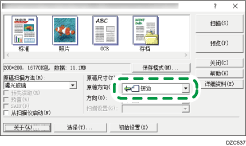
要在计算机上以正确的垂直方向显示扫描页面,请在TWAIN驱动程序中,指定与放置在机器上的原稿方向相匹配的方向。
在[原稿扫描方法:]中选择原稿的放置位置。
在[原稿方向:]中,选择[
 ]或[
]或[ ]。
]。指定[方向:]。
将原稿放到曝光玻璃上时
将原稿放入ADF时
放置原稿的方向
[方向]
放置原稿的方向
[方向]
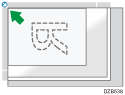

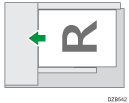

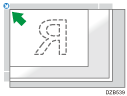

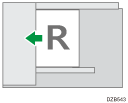

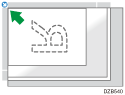

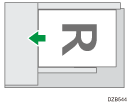

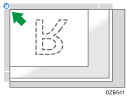

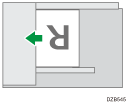

将原稿放入ADF时,请在[双面(顶端到顶端)]中选择[单面]、[双面(顶端到底端)]或[扫描设置:]。
 根据扫描数据的用途,配置其他扫描设置。
根据扫描数据的用途,配置其他扫描设置。
有关详细信息,请参见TWAIN驱动程序的帮助。
 单击[扫描]。
单击[扫描]。
 如果要扫描其他页面,请将其放在同一位置并继续扫描,直到扫描完所有页面。
如果要扫描其他页面,请将其放在同一位置并继续扫描,直到扫描完所有页面。
将包含不同尺寸的原稿放在扫描仪上
您可以使用ADF,以相同的垂直尺寸一次性放置和扫描所有页面。机器将会自动检测常规的页面尺寸。
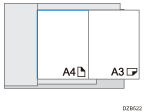
要检测每个页面的待扫描尺寸,请在[原稿尺寸:]中选择[自动检测纸张(混合尺寸)]。
要使用原稿中第一页的尺寸扫描所有页面,请在[原稿尺寸:]中选择[自动检测纸张(单一尺寸)]

在使用TWAIN扫描仪时,无法使用空白页检测功能。
